Ako zmeniť pozadie v PowerPointe 2019

Naučte sa, ako jednoducho zmeniť pozadie v PowerPointe 2019, aby vaše prezentácie pôsobili pútavo a profesionálne. Získajte tipy na plnú farbu, prechod, obrázky a vzory.
So SharePointom Online, jedným z produktov Office 365, fungujú knižnice dokumentov rovnakým spôsobom, ako keby ste svoj čas, energiu a zdroje vynaložili na implementáciu SharePointu. So službou SharePoint Online sa však stačí zaregistrovať ráno a začať používať SharePoint popoludní.
Knižnica dokumentov je špeciálna zložka, ktorú možno pristupovať prostredníctvom webového prehliadača alebo priamo z kancelárskych aplikácií, ako je Word alebo Excel. Ak ste niekedy používali SharePoint, potom poznáte knižnice dokumentov.
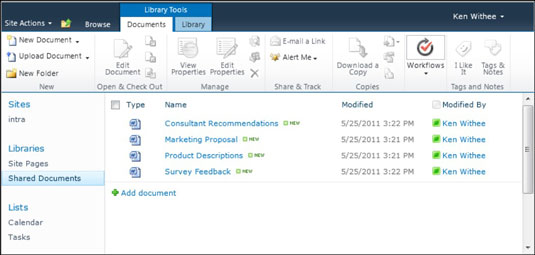
Knižnica dokumentov SharePoint sa stará o náročnú správu obsahu, ako je napríklad možnosť registrácie a odhlásenia dokumentu, vytváranie verzií, zabezpečenie a pracovný tok. Každý dokument v knižnici má kontextovú ponuku, ku ktorej sa dostanete umiestnením kurzora myši nad položku a následným kliknutím na rozbaľovaciu ponuku, ktorá sa zobrazí v pravom rohu.
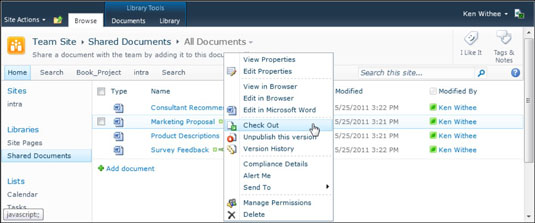
Známou témou v Office 365 je integrácia medzi produktmi. Okrem práce s funkciami knižnice dokumentov, ako je registrácia a odhlásenie pomocou prehliadača, môžete tak urobiť aj z dokumentov balíka Office.
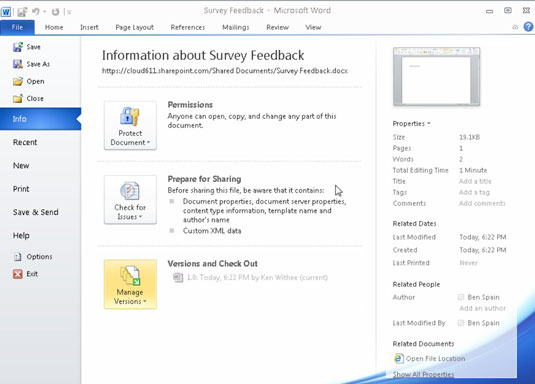
Ako si viete predstaviť, uloženie viacerých verzií dokumentov zaberá v databáze veľa miesta. Z tohto dôvodu je vytváranie verzií v nových knižniciach dokumentov SharePointu predvolene vypnuté.
Ak chcete zapnúť vytváranie verzií, postupujte takto:
Na páse s nástrojmi kliknite na kartu Knižnica a potom kliknite na tlačidlo Nastavenia knižnice.
Zobrazí sa stránka Nastavenia knižnice.
Kliknite na odkaz Nastavenia verzií.
Zobrazí sa stránka Nastavenia verzií.
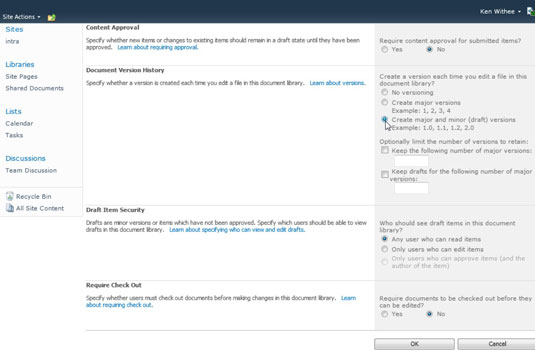
Vyberte nastavenia verzií, ktoré sú potrebné pre váš scenár.
Môžete si vybrať, či chcete mať žiadne verzie, hlavné verzie alebo hlavné a vedľajšie verzie. Hlavné verzie sa vytvoria pri odovzdaní dokumentu a vedľajšie verzie sa vytvoria pri uložení konceptu.
Môžete tiež nakonfigurovať množstvo ďalších nastavení vrátane požiadavky na schválenie obsahu, počtu verzií, ktoré sa majú zachovať, počtu verzií konceptov, ktoré sa majú ponechať, úrovne zabezpečenia a či má knižnica vyžadovať, aby si používatelia dokument pred urobiť zmeny.
Kliknutím na tlačidlo OK uložte nastavenia.
Naučte sa, ako jednoducho zmeniť pozadie v PowerPointe 2019, aby vaše prezentácie pôsobili pútavo a profesionálne. Získajte tipy na plnú farbu, prechod, obrázky a vzory.
Excel poskytuje štyri užitočné štatistické funkcie na počítanie buniek v hárku alebo zozname: COUNT, COUNTA, COUNTBLANK a COUNTIF. Pre viac informácií o Excel funkciách, pokračujte.
Objavte efektívne klávesové skratky v Exceli 2013 pre zobrazenie, ktoré vám pomôžu zlepšiť produktivitu. Všetky skratky sú začiatkom s Alt+W.
Naučte sa, ako nastaviť okraje v programe Word 2013 s naším jednoduchým sprievodcom. Tento článok obsahuje užitočné tipy a predvoľby okrajov pre váš projekt.
Excel vám poskytuje niekoľko štatistických funkcií na výpočet priemerov, režimov a mediánov. Pozrite si podrobnosti a príklady ich použitia.
Excel 2016 ponúka niekoľko efektívnych spôsobov, ako opraviť chyby vo vzorcoch. Opravy môžete vykonávať po jednom, spustiť kontrolu chýb a sledovať odkazy na bunky.
V niektorých prípadoch Outlook ukladá e-mailové správy, úlohy a plánované činnosti staršie ako šesť mesiacov do priečinka Archív – špeciálneho priečinka pre zastarané položky. Učte sa, ako efektívne archivovať vaše položky v Outlooku.
Word vám umožňuje robiť rôzne zábavné veci s tabuľkami. Učte sa o vytváraní a formátovaní tabuliek vo Worde 2019. Tabuľky sú skvelé na organizáciu informácií.
V článku sa dozviete, ako umožniť používateľovi vybrať rozsah v Excel VBA pomocou dialógového okna. Získajte praktické tipy a príklady na zlepšenie práce s rozsahom Excel VBA.
Vzorec na výpočet percentuálnej odchýlky v Exceli s funkciou ABS pre správne výsledky aj so zápornými hodnotami.






